この記事ではAnker(アンカー)から出ているワイヤレスイヤホンSoundCore P40iのマルチポイント接続方法を解説していく。
SoundCoreアプリをダウンロード
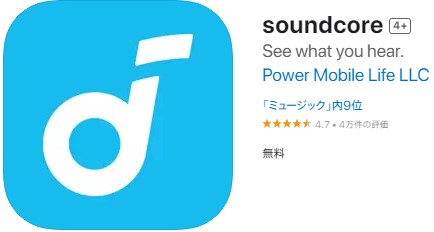
マルチポイントの操作は、Ankerのオーディオアプリ「SoundCore」から行うから、まずはこのアプリをダウンロードする必要がある。
P40iが検出されない場合は、アプリが最新版になっているか確認してほしい。
SoundCore P40iのマルチポイント接続方法

最初にP40iをマルチポイント接続する方法を解説する。
「SoundCore」アプリのホーム画面右上の「歯車マーク」をタップして、設定画面を開く。
続いて、設定画面の「マルチポイント接続」をタップ。
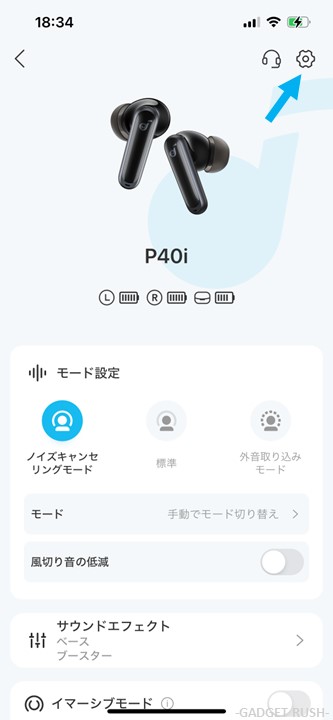
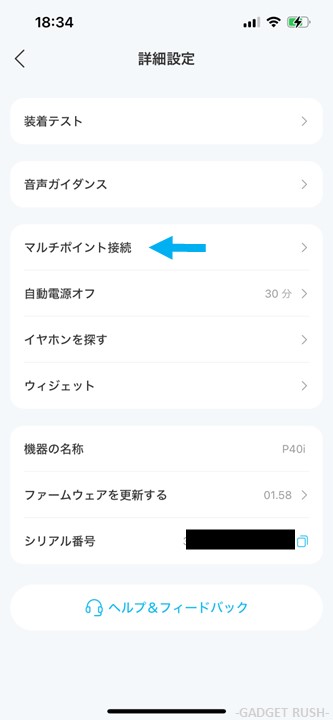
マルチポイント接続をオンにすると、現在接続されているデバイスが表示される。
それを確認して、画面下部の「新しい機器と接続する」をタップ。
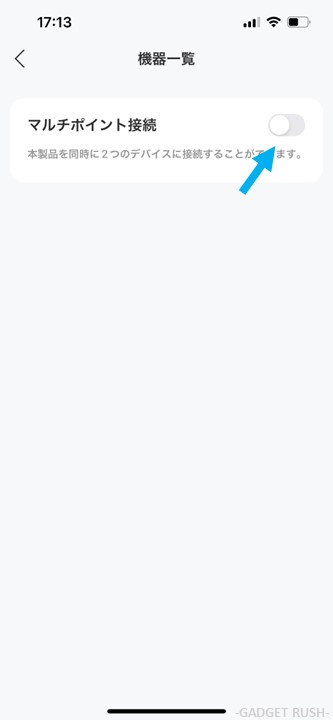
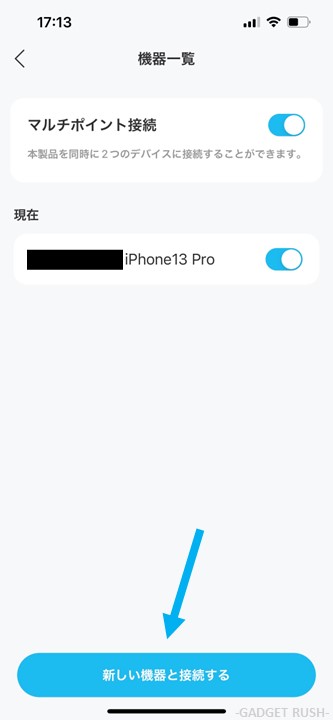
「本製品が2台目のデバイスと接続できるようになりました。」という表示が出たら、2台目のデバイスの設定からP40iにBluetooth接続する。
2台目のデバイスが画面に表示されたらマルチポイント接続完了。
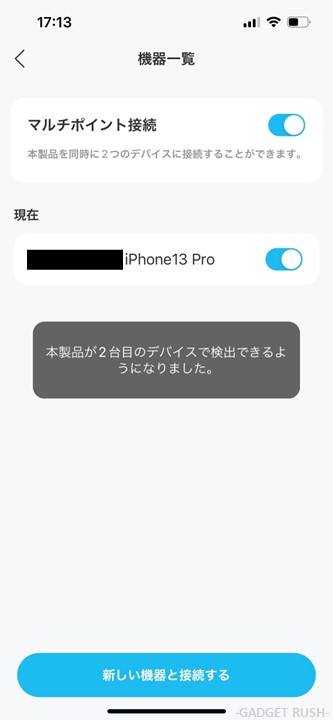
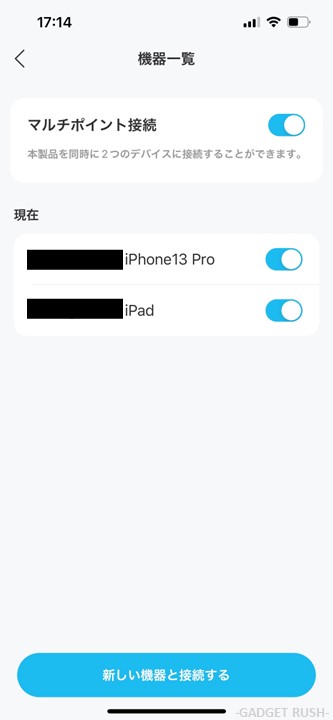
次回以降は自動でマルチポイント接続される
一度マルチポイント接続していれば、次回以降は、イヤホンを充電ケースから取り出したときに、自動でマルチポイント接続される。
3台同時接続は不可
まれに3台同時マルチポイント接続できるワイヤレスイヤホンがあるけど、P40iは2台まで。
SoundCore P40iのマルチポイント切替方法

次にP40iのマルチポイント接続デバイスを切り替える方法を解説する。
まず2台目のデバイスとの接続をオフにしてから、画面下部の「新し機器を接続する」をタップ。
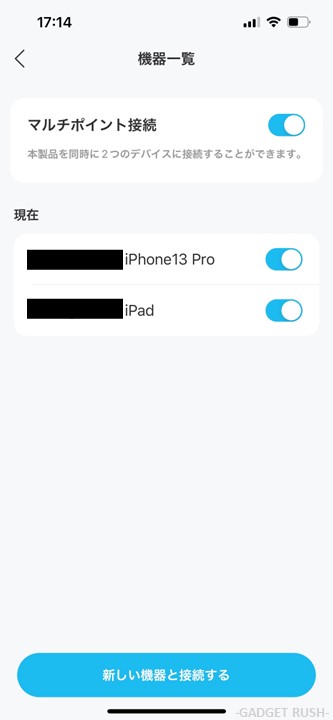
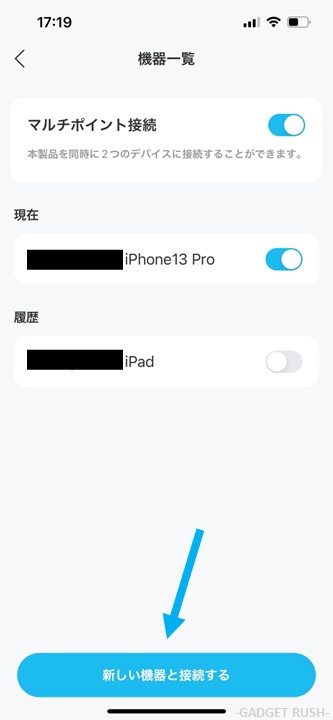
「本製品が2台目のデバイスと接続できるようになりました。」という表示が出たら、3台目のデバイスの設定からP40iにBluetooth接続する。
3台目のデバイスが画面に表示されたらマルチポイント切替は完了。
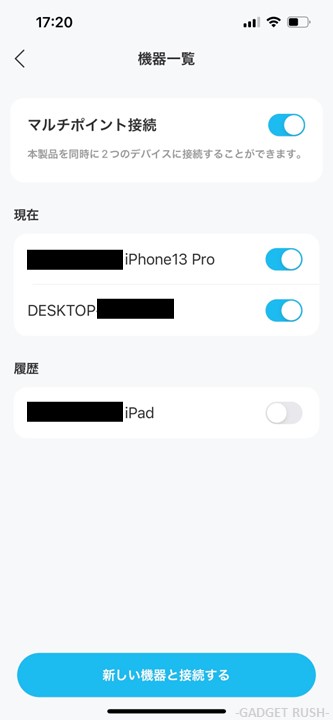
1台目のデバイスとの接続をオフにしてはいけない
マルチポイントを切り替える際の注意点が1つある。
それは上のステップ1で、1台目のデバイスとの接続をオフにしてはいけないということ。
1台目のデバイスとは要するに、「SoundCore」アプリを開いているデバイスのこと。
このデバイスと接続を解除すると、アプリとの接続が切れるから、操作ができなくなる。
2台目と3台目を切り替えることはできるけど、1台目は固定で接続しておく必要がある。
SoundCore P40iのマルチポイント解除方法

最後にP40iのマルチポイントを解除する方法を解説する。
とは言っても、解除は大したことない。
デバイスごとに個別にマルチポイント接続を解除したいのであれば、以下の画面でデバイスの設定をオフにすればいいだけ。
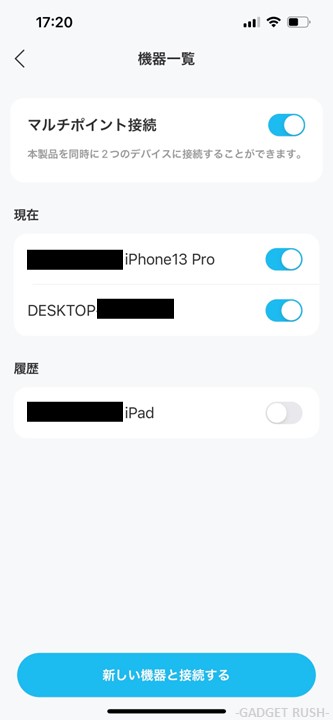
もしマルチポイント接続を使わないのであれば、マルチポイント接続自体をオフにしてしまえばいい。
まとめ

P40iをマルチポイント接続するためには
- 「SoundCore」アプリのインストール
- 「SoundCore」アプリでの操作
が必要。
具体的な操作方法は以下のリンクから戻れるから参考にしてほしい。
また以下の記事でP40iのノイズキャンセリングと外音取り込みのやり方も解説しているから参考にしてほしい。
では、バイぜ。









